Autologin auf Windows Server 2008 R2
Ich Stand vor der Aufgabe bei einem Kunden einen Account mit Autologon für einen Windows Server 2008 R2 zu konfigurieren. Das hatte ich zu letzt bei einem Windows 2003 Server gemacht. Ich musste feststellen, dass sich hier der Prozess ein wenig geändert hat. Ich habe die notwendigen Schritte im folgenden beschrieben, wie man den Autologon auf einem Windows Server 2008 R2 einrichten kann.
- Sicherstellen das bei dem Server keine Policy aktiv ist, welche eine „Interactive logon Message“ per Group Policy anzeigt.
Computer Configuration -> Windows Settings -> Security Settings -> Local Policies -> Security Options -> Interactive logon: Message title for users attempting to log on - Sicherstellen, dass keine „Session Time Limits“ per Group Policy für den Server und den Autologin Account gesetzt sind.
Computer Configuration -> Administrative Templates -> Windows Components -> Remote Desktop Services -> Remote Desktop Session -> Session Time Limits
User Configuration -> Administrative Templates -> Windows Components -> Remote Desktop Services -> Remote Desktop Session -> Session Time Limits - Sicherstellen, das der Autologin Account das Recht hat sich am Server anzumelden.
- Deaktivieren der Option, dass ein Benutzer bei der Anmeldung den Benutzernamen und das Passwort eingeben muss.
Wenn ein Windows 2008 R2 Server zu einer Domäne hinzugefügt wird, wird automatisch der Registry Value „AutoAdminLogon“ gelöscht . Das verhindert, dass man über das Control „userpasswords2“ diese Option deaktivieren kann. ( siehe Screenshot )
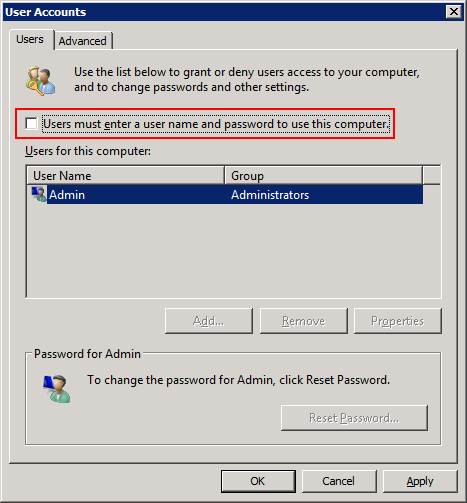
Um den Autologin wieder zu aktivieren muss man folgenden Registry Eintrag vornehmen.
reg add „HKLM\SOFTWARE\Microsoft\Windows NT\CurrentVersion\Winlogon“ /v AutoAdminLogon /t REG_SZ /d „1“ /f
Anschließend kann man über den Befehl „control userpasswords2“ den Haken bei „Users must enter a user name and password to use this computer“ entfernen. - Nun kann man mit Hilfe des Tool „Autologon“ von Mark Russinovich den Autologin konfigurieren. Ein großer Vorteil an dem Tool ist, dass das Passwort hier verschlüsselt in der Registry hinterlegt wird.Link : https://technet.microsoft.com/en-us/sysinternals/bb963905.aspx
Nun ist der Autologin für den Account konfiguriert. Um das ganze zu Testen den Server einfach booten, dann muss sich der konfigurierte Account automatisch anmelden.








Leave a Reply
<p>Danke für Ihre Anregungen, Fragen und Hinweise.<br/>Infos zum <a href="https://www.active-directory-faq.dekontakt/">Datenschutz</a></p>